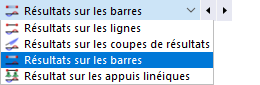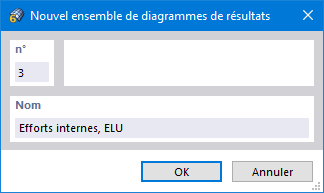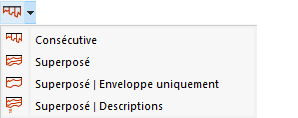Vous pouvez évaluer les diagrammes de résultats des barres, des lignes, des appuis linéiques ou des coupes de résultats dans les diagrammes. Sélectionnez d'abord l'objet dans la fenêtre graphique. Maintenez la touche Ctrl enfoncée pour effectuer une sélection multiple. Ouvrez ensuite les diagrammes de résultats à l'aide de l'une des options suivantes :
- Menu « Résultats » → « Diagrammes de résultats pour les [objets] sélectionnés »
- Élément du menu contextuel « Diagrammes de résultats »
- Bouton « Diagrammes de résultats »
La boîte de dialogue « Diagrammes de résultats » apparaît.
Barre d'outils
Le type d'objet sélectionné est défini dans la liste « Résultats sur [Objet] ». Vous pouvez également sélectionner un type différent.
Dans la liste des cas de charge et des combinaisons, vous pouvez basculer entre les résultats individuels.
Les numéros des objets sélectionnés sont affichés pour les barres et les lignes. Si vous souhaitez vérifier les résultats d'un autre objet, sélectionnez son numéro dans la liste ou utilisez le bouton
![]() pour effectuer une sélection graphique.
pour effectuer une sélection graphique.
Les boutons ont les fonctions suivantes :
|
|
Synchronise les diagrammes avec les types de résultats activés dans le navigateur (pertinent pour plusieurs ensembles de diagrammes de résultats) |
|
|
Imprime les diagrammes de résultats actuels |
|
|
Augmente les diagrammes de résultats |
|
|
Réduit les diagrammes de résultats |
|
|
Ouvre la boîte de dialogue propriétés d'affichage pour ajuster l'affichage |
|
|
Contrôle l'affichage des diagrammes de résultats de plusieurs objets |
|
|
Affiche les résultats de barre avec ou sans nervure |
|
|
Affiche ou masque les diagrammes de résultats au-dessus d'une zone de poteau |
|
|
Inverse la direction du diagramme de résultats |
|
|
Affiche ou masque les ordonnées avec les valeurs maximales |
|
|
Affiche le diagramme de résultats actuel ou les résultats lissés (bouton de liste) |
|
|
Ouvre la boîte de dialogue intervalles de lissage des diagrammes de résultats |
|
|
Active ou désactive les intervalles de lissage |
|
|
Affiche ou masque les échelles de couleur pour les valeurs du tableau |
Ensemble de diagrammes de résultats
La section de fenêtre en haut à gauche permet d'enregistrer les diagrammes. L'« aperçu rapide » avec les résultats sélectionnés est prédéfinie.
Pour enregistrer les paramètres actuels du diagramme, cliquez sur le bouton
![]() . Entrez une description dans la boîte de dialogue « Nouvel ensemble de diagrammes de résultats ».
. Entrez une description dans la boîte de dialogue « Nouvel ensemble de diagrammes de résultats ».
Après avoir cliqué sur OK, les diagrammes de résultats sont disponibles sous la forme d'« Ensemble de diagrammes de résultats » dans la liste.
Navigateur
Dans le navigateur, sélectionnez les types de résultats que vous souhaitez évaluer dans le diagramme. Selon le type d'objet, vous pouvez sélectionner des déformations, des efforts internes, des contraintes, des déformations ou des forces d'appui. Chaque type de résultat est représenté dans un diagramme distinct.
Diagrammes
Les diagrammes des types de résultats sélectionnés sont affichés dans la partie principale de la fenêtre. Vous pouvez ajuster la taille de l'affichage à l'aide des boutons
![]() et
et
![]() . Pour les lignes délimitant deux surfaces l'une de l'autre, les résultats de surface sont affichés pour les deux côtés.
. Pour les lignes délimitant deux surfaces l'une de l'autre, les résultats de surface sont affichés pour les deux côtés.
Lorsque vous déplacez la souris le long de la ligne ou de la barre, les valeurs de résultat « mobiles » de la position x respective sont affichées. La position « x » fait référence au début de la ligne ou de la barre. Celle-ci est affichée dans le coin supérieur droit de la fenêtre. Vous pouvez également entrer une position x dans la zone de texte. Pour verrouiller le pointeur à la position définie, cliquez sur le bouton
![]() .
.
Si des diagrammes de plusieurs objets sont affichés, vous pouvez définir la présentation à l'aide du bouton de liste
![]() . Différentes options sont disponibles pour la sélection.
. Différentes options sont disponibles pour la sélection.
L'image suivante montre les moments My de trois barres dans un affichage superposé.
Avec l'option « Superposé | Enveloppe uniquement », les lignes grises et les valeurs seraient omises du diagramme.
Les valeurs des résultats sont répertoriées dans des tableaux dans la partie droite de la fenêtre. Ces valeurs représentent les résultats disponibles sur les nœuds de bord et sur les positions des valeurs extrêmes et des points de division. Ces dernières correspondent aux nœuds de maillage EF ou aux divisions de barre comme spécifié dans la boîte de dialogue Paramètres de maillage .
Vous pouvez filtrer les résultats à l'aide des boutons situés sous les tableaux.
|
|
N'affiche que les valeurs extrêmes |
|
|
N'affiche que les valeurs des extrémités |
Propriétés d'affichage
Pour ajuster l'affichage des diagrammes de résultats, cliquez sur le bouton
![]() dans la barre d'outils. La boîte de dialogue « Propriétés d'affichage » vous permet de personnaliser les couleurs, les lignes et les valeurs.
dans la barre d'outils. La boîte de dialogue « Propriétés d'affichage » vous permet de personnaliser les couleurs, les lignes et les valeurs.
Intervalles de lissage des diagrammes de résultat
Vous pouvez calculer la moyenne des valeurs de résultat à l'aide des « intervalles de lissage » définies par l'utilisateur afin de préparer les résultats à des fins d'ingénierie. Vous pouvez ainsi réduire les pics de moment au-dessus des appuis, par exemple.
Cliquez sur le bouton
![]() dans la barre d'outils pour ouvrir la boîte de dialogue « Intervalles de lissage des diagrammes de résultats ».
dans la barre d'outils pour ouvrir la boîte de dialogue « Intervalles de lissage des diagrammes de résultats ».
Dans le tableau « Intervalles de lissage », définissez les zones dont vous souhaitez déterminer les valeurs moyennes. Les entrées de début, de fin et de longueur sont interactives. Cochez la case « Active » pour contrôler la zone considérée dans le diagramme.
Dans la section « Utiliser pour les résultats », sélectionnez les déformations, efforts internes, contraintes ou déformations pour lesquels les résultats doivent être lissés.
Dans la section « Répartition », vous pouvez contrôler si les valeurs de l'intervalle de lissage sont affichées avec une répartition constante (comme le montre l'image ci-dessus) ou linéaire.